Бесплатные 3D Модели
Как создавался «Стимпанковский учёный»

Мартин Панчев с процессами расцвечивания и освещения, которые он проводил при создании его картины «Стимпанковского учёного».
Вступление
Мой стимпанковский учёный был частью маленького игрового марафона, который мы проводили с одни коллегой художником. Целью проекта было тестирование движка unity и прототипирование мокапа быстрого освещения для забавной игры в жанре приключения, экшен. Смысл этого рисунка был в создании некоего рекламного арта, который бы я мог использовать, так как игра должна была делаться в течении часов, а не дней.
Финальное изображение заняло всего несколько часов эксперимента. Я предпочитаю избегать слова «работа», поскольку в этом мэйкинг оф я поделюсь с вами конечным результатом, моя цель была разработать концепт игры, экспериментировать и работать на лету — за неимением такой роскоши как время на планирование. Это определённо рискованная стратегия, но стоит попробовать, особенно если работать в команде проекта с очень узкими сроками. В данном сценарии общая картина важнее чем отдельная часть работы, и просто не остаётся времени на то чтобы беспокоиться о мелочах и создавать всё идеально.
Быстрый старт
С узкими сроками, очень важно не сидеть в раздумьях, а быстро начать делать что-то. Я начал с стандартного рендеринга низко-полигональной модели, которая использовалась в игре.

Этот проект начался со стандартного рендера низко-полигональной модели
Генерация проходов рендера
Поскольку эта модель была далека до совершенства (в оригинале она будет отображаться на очень маленьком экране), рендер должен послужить в качестве хорошей базы для старта, и это, по крайней мере лучше, чем начинать с нуля. И на этом этапе также неплохо было бы сгенерировать дополнительные проходы рендера, поскольку никогда не угадаешь когда они вам могут пригодиться.

Генерация некоторых проходов рендера может пригодиться позже
Сначала начни, потом думай
Начиная с простого рендера вы можете почувствовать страх и нерешительность — поэтому чтобы заглушить эти голоса неопределённости, нужно просто начать что-то рисовать на холсте как можно раньше.
Лучший способ начать в данном случае, набросать фон на холсте, поэтому я быстро добавил плоскость пола, чтобы определиться с перспективой и глубиной. Затем, чтобы не потерять слишком много времени, я набросал различные элементы, используя низко-полигональные ассеты из прототипа игры, просто чтобы разбить плоское пространство вокруг персонажа.

Заполнение фона низко-полигональными ассетами из игры
Вдохновение
И вот настаёт магический момент! Моё внимание привлекли некоторые «грязные пиксели» на холсте, и решение пришло само по себе. Я представил задымлённое/пыльное внутреннее помещение. Метод «рисуй, потом думай» начал приносить плоды.

Элементы, набросанные для создания пыльной сцены
Осветим их
Следующий шаг, определить источники света. Поскольку я знаю, что ищу задымлённое окружение, я сразу определил объёмный свет.

Создание и размещение первого источника света
Тени
После того, как я определил свет, я бросил тени от персонажа на пол. Чтобы не рисовать, я визуализировал некоторые усреднённые модели в 3ds Max и добавил их в качестве прохода в Photoshop.
Также, раз мы коснулись темы теней, есть кое-что что вы должны помнить, рисуя тени контактирования на важных участках, например, где персонаж сидит на плоскости. Без этого вы рискуете сделать персонажа парящего над тем местом, где он должен был сидеть. Я должен буду нарисовать текущий проход AO, если позволит время.
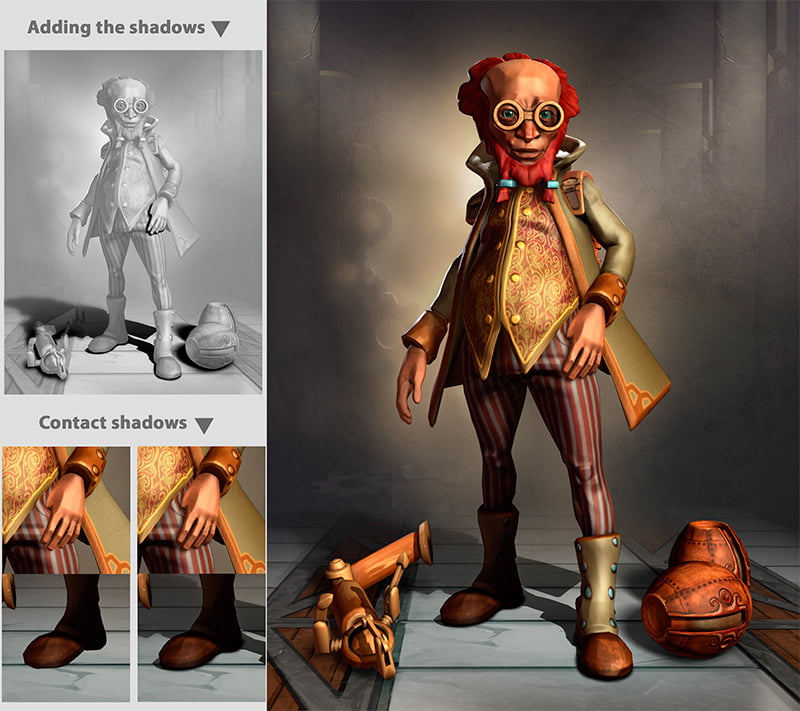
Добавление приемлемых теней делает сцену более достоверной
Делай в цвете!
Экспериментирование также важно на данном этапе. Я сгенерировал несколько приятных глазу вариантов цветов картины и смешал их вместе, чтобы добиться чего-то большего. Я использую определённые экшены Photoshop, чтобы получить различные виды, но существует много инструментов, которые способны дать вам те же результаты. Некоторые из них бесплатные, другие платные, много чего можно найти в интернете, например, www.fotor.com.
Очень важная вещь — поиграть и поэкспериментировать с различными режимами смешивания. Если вам нравится частичный вид, вы можете замаскировать остаток слоя, таким образом только часть картинки будет под воздействием цветовых вариаций.
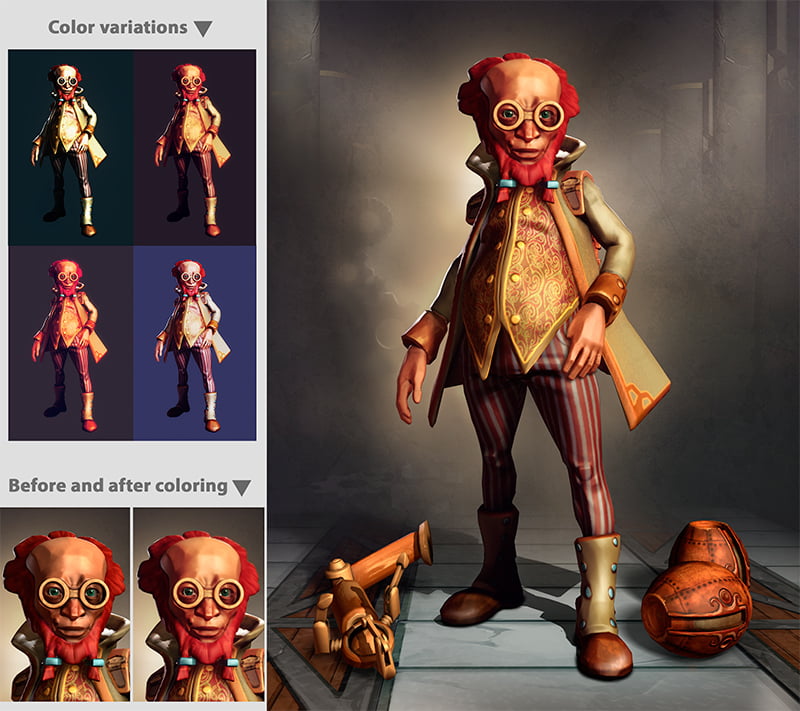
Экспериментирование с цветами это полезный способ добиться чего-то большего
Смешивание цветов
При создании персонажей я отрыл для себя несколько основных цветовых проходов. Я стараюсь создавать красный проход, который я смешиваю с оригинальным изображением, чтобы добиться усиления эффекта подповерхностного рассеивания, и ощущения органической поверхности, а также, наиболее важное — избавление от чёрных теней. Также холодные синие цвета помогут сымитировать свет с окружающих облаков, а также отражения (даже для таких сцен как эта, которая в помещении) в которых я использовал принцип Френеля.
Я использую много расширенных режимов смешивания, доступных в свойствах слоя, что даст мне время подумать, вместо того, чтобы тратить его на маскирование областей от руки. Правый клик на слое и выбираем Blending Options — это откроет диалоговое меню Layer Styles, и сверху вы можете увидеть два похожих друг на друга слайдера, один называется This Layer, а второй Underlying Layer. Это опции Blend If.
Перемещая чёрно-белые слайдеры сверху, вы сможете сделать не видимыми области выделенного слоя. Таким образом области, находящиеся на нижних слоях станут видны сквозь этот слой. Эффект может быть слишком резким если не удерживать при перемещении Alt. Это добавит переход к эффекту, и даст вам больший контроль над смешиванием.
На картинке ниже вы можете увидеть, как цветной слой показан только в тёмных тонах слоя ниже.
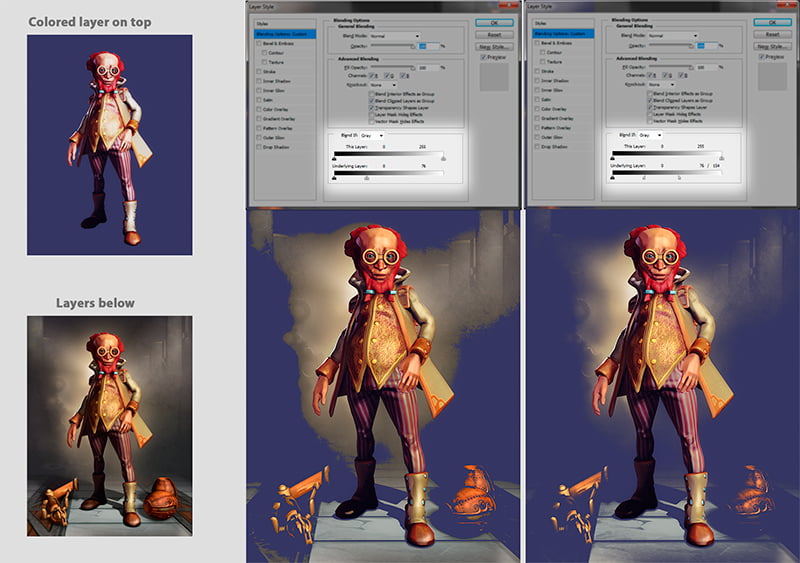
Использование опций смешивания для того, чтобы получить больший контроль над процессом
Время наводить красоту
Время идёт и в тоже время меня всё ещё не устраивают многие детали, я должен двигаться дальше. Предыдущий шаг объединения элементов, настройки цветов и некоторого удачного стечения обстоятельств, в большой степени помогли и вот мне осталось всего пару метров до финишной прямой, нужно исправить кое-что, что мешает моему глазу: к примеру, разорванная плоскость лица, а также тот факт, что персонаж остался без бровей. Артефакты освещения были устранены, и были добавлены некоторые незначительные детали вроде морщинок на лбу.
И как вы возможно догадываетесь, поскольку я начал с грубого и чернового рендера низко-полигональной модели, многие детали требуют внимания. На данном этапе очень полезно знать, где лучше удалить и начать заново, а где просто деформировать. В большинстве случаев, вам достаточно просто настроить или деформировать некоторые моменты и не тратить время на то чтобы удалять и начинать с нуля. В тех местах, где меня не устраивала поза, или симметрия, я применял чудесный инструмент под названием Liquify. Ещё один инструмент, который я использовал для деформации это Puppet Warp.
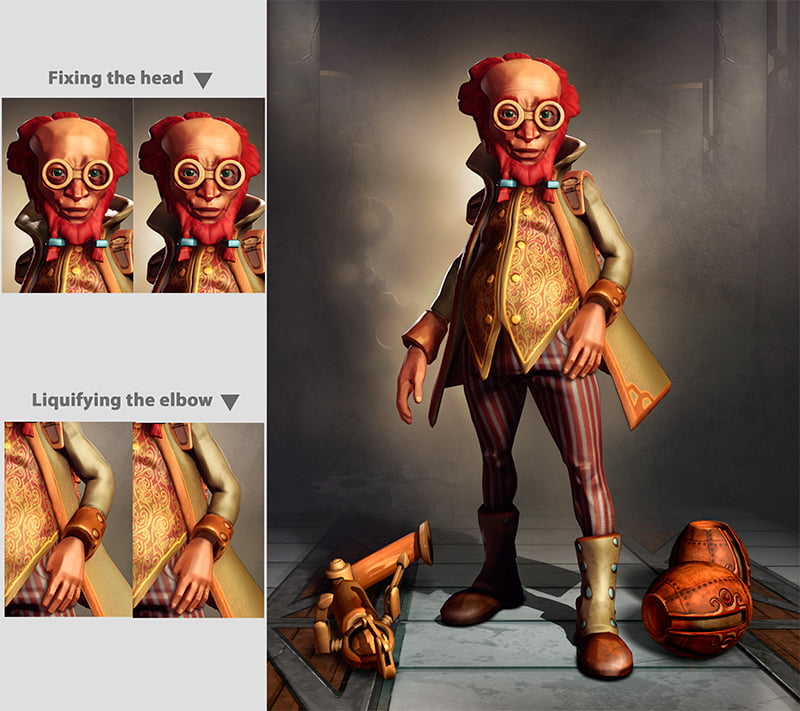
Добавление некоторых завершающих штрихов на готовое изображение
Завершение
Это заключительный этап и остались последние секунды для того, чтобы добавить несколько красивостей в картину.
Были добавлены дополнительные контейнеры эмиссии на полу чтобы помочь придать окружению масштабности и глубины.
На нижнюю часть персонажа был добавлен туман с целью улучшить контраст, поэтом это не отвлекало внимание от верхней части персонажа, которая должна быть в центре внимания. Я также добавил лёгкого отражения на очки и затемнил края изображения, чтобы сфокусировать внимание зрителя в центре.
Добавление заключительных штрихов
Заключение
В последний момент в центре были добавлены некоторые частицы в атмосфере, теперь я могу сказать, что всё готово. И в тоже время ещё далеко (ооочень далеко) до совершенства, но я рад, что не тратил время зря на мелкие доработки, и я рад, что эта картинка готова и выполнена вовремя.
Работа под давлением определённо сыграла свою роль, и помогла не отвлекаться на посторонние вещи, однако быстрый старт, это хороший метод, чтобы временно забыть о давлении и погрузиться в работу играя и насладиться процессом создания картины.

Конечный результат
Полезные ссылки
Посетите вебсайт Мартина Панчева, для большего вдохновения!
Урок был взят и переведён с сайта: 3dtotal.com












